さくらレンタルサーバー(スタンダード)にLaravelインストール
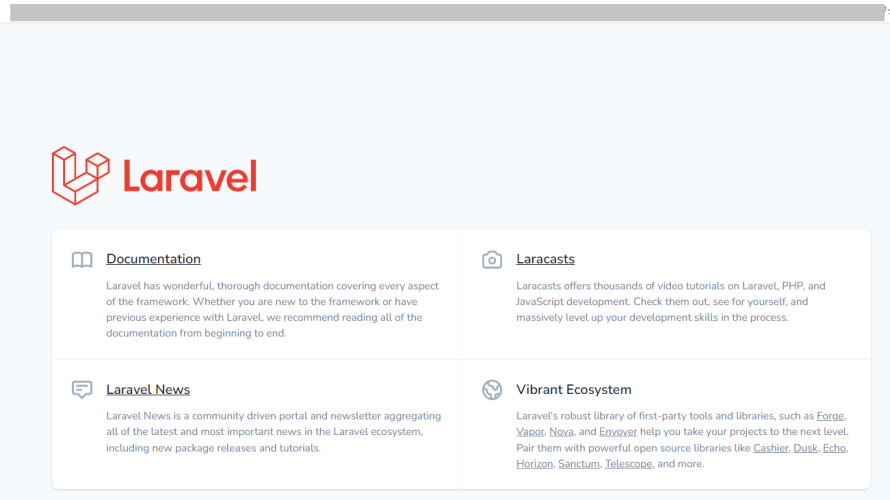
さくらレンタルサーバーにLaravel8.xインストール
composerのインストール
laravelをプロジェクトを作るディレクトリ移動
cd ./www/saos-dev1.eek.jp/
composer をインストール
curl -sS https://getcomposer.org/installer | php
composerインストール後の確認。php composer.pharと入力し、以下画面が表示されればOK
php composer.phar

laravelインストール
laravelインストールするディレクトリへ移動
cd ./www/saos-dev1.eek.jp/
laravelプロジェクト作成。今回はdev1でバージョンは8系。
php composer.phar create-project “laravel/laravel=8.*” dev1


ドメイン設定は下記で紐づけ
saos-dev1.eek.jp
~/www/saos-dev1.eek.jp/dev1/public
表示できました。

若干のカスタマイズを入れ動作確認してみる。
indexとwelcomeで画面を振り分け




https://saos-dev1.eek.jp/welcome
でアクセス

https://saos-dev1.eeek.jp
でアクセス

-
前の記事
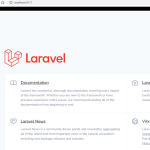
Laravel のルーティング 2022.10.19
-
次の記事
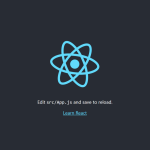
Windows React インストール 2023.01.26